ps实训报告打印份
河南理工大学高等职业学院
《Photoshop CS4图像处理》课程
实训报告
系 部 信息工程系
专 业 计算机应用技术
班 级 计算机11-1
姓 名 王 雪
指导教师
成 绩
2012年 12月 日
目录
1、实训目的……………………………………………………………………….3
2、实训设备与环境……………………………………………………………… 4
2.1、软件环境 ……………………………………………………………… 4
2.2、硬件环境 ……………………………………………………………… 4
3、实训时间 第十五周………………………………………………………… 4
4、实训地点……………………………………………………………………… 4
5、实训内容……………………………………………………………………… 5
5.1、实训五:独特江南水墨画签名 ……………………………………… 33
5.1.1、实训五目的……………………………………………………… 33
5.1.2、实训五设计思路或创意………………………………………… 33
5.1.3、实训五主要技术………………………………………………… 33
5.1.4、实训五操作步骤………………………………………………… 34
6、实训总结……………………………………………………………………… 42
7、实训心得体会………………………………………………………………… 43
1. 实训目的
该实训课程以学生掌握电脑平面设计的基本知识和操作技能为目的,对培养学生将来能独立从事平面设计的创造能力有一定的帮助。主要是从事平面设计中的信息表达,平面设计也称之为是针对印刷的设计,平面设计是把各种要素同时纳入一个平面领域,用以传达特定的信息。平面设计中的信息就是广告活动应该传达的内容,这是平面设计的内涵要素。信息:语言、文字、图像、声音。平面设计属视觉传达范畴,其目的是有效地传达信息。如果作细分、有广告招贴设计,版式设计、字体设计、包装设计、出版物设计、标志设计、企业形象设计。这几年由于网络的飞速发展加进了多媒体设计,网页设计。而在设计过程中涉及到的设计元素却是一致的,图形,图像,字体,色彩,编排,在设计过程中形式美的使用法则也是一样的。
2.实训设备与环境
2.1、软件环境
操作系统要求是Windows xp以上环境,用的是PhotoShop CS4图像处理软件。
2.2、硬件环境
(1)、2.50GHz或更快的处理器:(2)、1.99MB内存(推荐1GB):(3)、1GB可用硬盘空间用于安装;安装过程中需要额外的可用空间(无法安装在基于闪存的设备上);(4)、1,024×768屏幕(推荐1,280×800),16位显卡 。
3.实训时间
第十五周
4.实训地点
信息楼一级房和四机房
5.实训内容
5.1、实训五:独特江南水墨画签名
见图5.1

图5.1
5.1.1、实训目的:
熟练掌握抠图的方法,与掌握一些创新的制作方法,为以后打下良好的基础。
5.1.2、设计思路与创意:
自小就喜欢江南水乡,梦想着能去旅游一圈,去看看,所以就把自己从电视上或网上看到的,结合自己的想法就设计了这个漂亮的江南水墨画签名。
5.1.3、主要技术:
抠图方法、文字图层的使用、图层的结合
5.1.4、操作步骤:
1、创建一个1024*1024的文件,打开素材如图5.2所示,用魔棒工具把墨画拖进文件中,如图5.3所示。

图5.2

图5.3
2、把它的颜色变化一下,随自己喜欢的颜色,总之不要黑色就行了。还要降低它的透明度为50%,如图5.4所示。

图5.4
3、复制一层,放置背景层上面。作动感模糊(角度:87/距离:297)如图5.5所示。

图5.5
4、再复制多一层,然后合并两个动感模糊层(CTRL+E)如图5.6所示。

图5.6
5、合并之后执行:滤镜 > 画笔描边 > 喷溅,如图5.7所示。
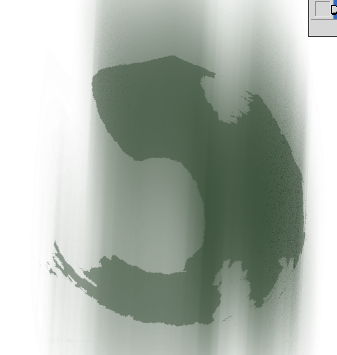
图5.7
6、按CTRL+F三次,降低其透明度为65%,将有些多余的部分把它擦去,如图5.8所示。

图5.8
7、把素材乐谱如图5.9放进去,改变混合模式为柔光柔光,也是将多余的部分擦去,效果如5.10所示。

图5.9

图5.10
8、打开素材琵琶如图5.11,把琵琶勾出,放进文件里,设置投影效果,效果如图5.12。

图5.11

图5.12
9、用磁性套索工具勾出琵琶的主体部分,如图5.13所示。

图5.13
10、把江南景色素材如5.14贴入勾选的部分用橡皮擦把多余的部分擦除,如图5.15所示。

图5.14

图5.15
11、在对琵琶的主题进行描边,颜色为淡黄色。如图5.16所示。
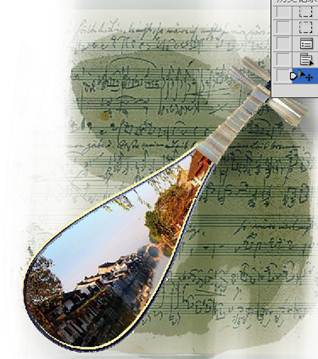
图5.16
12、最后写上自己喜欢的字,完成最终效果,如图5.17。

图5.17
13、最终效果间图5.1.
6、实训总结
通过这一周的实训,我们对photoshop有了较为系统的了解。制图审美能力有了进一步的提高。课堂中老师对各种工具的使用,通过实例的方式进行了讲解,易于我们掌握,同时我们知道,仅仅只是课堂上讲的是有限的,只有自己下功夫才能达到掌握的程度,做出自己想要的效果来。我对这几周以来主要学习的内容作以下总结:绘图工具,图像处理工具,要求达到熟练掌握绘图工具,图像处理工具的使用,并在熟练地基础上绘制各种图案、图像等。利用绘图工具来绘制精美花纹、项链等类似效果。绘制图形并填充颜色,制作大红灯笼,熟练使用颜色设置工具,并对色彩的使用达到一定水平。对老照片、发黄的照片进行处理,利用图像色彩与色调的调整来对照片进行黑白和彩色的互换处理。利用前面所讲知识来对图片进行处理,自己任选一张图片来给图片进行上色。熟练调整图像的过暗、过亮、缺乏对比度等质量问题。其它色调的控制命令,了解图层的基础知识。图层的基本操作,掌握图层样式的使用。了解路径的概念,并学会使用路径,掌握形状工具组来进行路径的编辑,修改等。通道的基本操作如创建和编辑通道,能熟练利用蒙版来制作特效。学会熟练使用Photoshop cs4中的内置滤镜,图像修饰滤镜的效果。。扩大了我们的就业范围,同时也让我们提高了信心。我相信在不远的将来会又不一样的效果。
7、实训心得体会
这次实训对我们以后的发展是很深远的,借着学习ps的机会我们不断地增加了学习能力,假如以后又在继续深入的学习提供了自身的素质基础。我们都知道在信息日益发展的今天,今天学的知识明天可能就已经被淘汰,所以,我们大家应该以我们现在学到更多学习能力感到骄傲。让自己站在时代的前沿,紧跟时代的变化,更新自己,找到适合自己的位子,闪烁自己的光彩。只有有了源头,我们才会“清如许”!不仅如此,我更清楚的知道了什么叫眼高手低,什么叫温故而知新。只有把学过的理论的东西加以实践,再加上好好的练习,经常地练习才能学得更好,记得更牢。
第二篇:ps实训报告
一、实训目的
本实训是包装计算机辅助设计课程的后续实训教学环节。本实训的主要目的:
1、 巩固和强化学生的基本知识和基本技能,尤其是photoshop的基本知识和操作技能。
2、 培养和训练学生综合利用所学基本知识和基本技能进行包装设计和书刊排版。
3、 培养学生适应岗位需要,独立分析问题,解决问题的基本能力。
二、实训对象
学完包装计算机辅助设计课程后的包装专业的学生。
三、实训内容
按照《印前图文处理课程实训大纲》的要求,参照劳动和社会保障部全国计算机及信息高新技术考试指定教材《计算机图形图像处理(photoshop平台)》(操作员级),要求完成以下内容:
1、 第一单元 点阵绘图
2、 第二单元 路径的运用
3、 第三单元 选定技巧
4、 第四单元 图层运用
5、 第五单元 色彩修饰
6、 第六单元 滤镜效果
7、 第七单元 图像综合技法
8、 第八单元 文字效果
每一个单元有20个题目,共有160个题目,所操作的每一步骤都与一个技能点相对应,要求学生在两周内完成这160个题目。
学有余力的学生可以另外安排包装设计或排版设计的题目。
四、实训要求
通过本实训,学生应达到以下两方面的要求:
1、 素质要求
(1) 以积极认真的态度对待本次实训,安规定参加培训,查阅资料,上机练习,并做好实训记录。
(2) 培养自己分析问题,解决问题的能力。
通过国际高新技术考试计算机图形图像处理操作员级的考核。具有初步包装设计的技能和能力。
五、实操步骤及讲解:
(一)第一单元:做题步骤
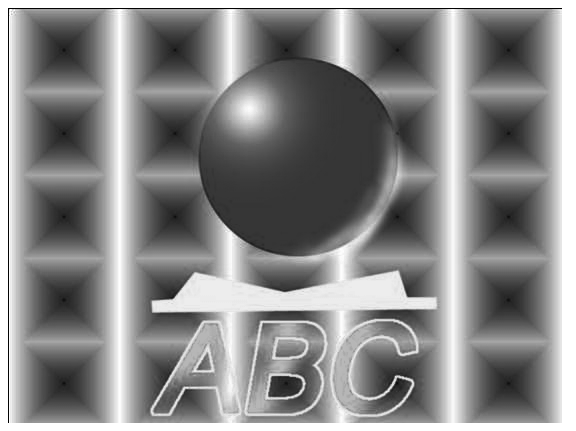
1、 新建文件,将大小设置为640*480,
2、 打开素材,Ctrl+A,全选,然后点编辑——定义图案
3、 在新建的文件中,点G,使用油漆桶工具,选择图案选项,填充整张图
4、 在文件中,新建图层,点快捷键M,画出圆,点G使用渐变工具,使球具有立体感
5、 在文件中,新建图层,点快捷键P,使用钢笔工具,画出书的样子,并将它转化成选区,点快捷键G将其填充为黄色
6、 点快捷键T,填写字,并调好字号,字型后点确定,并点击G使用渐变工具,给字体做渐变
7、 做好图后命名,保存。
(二)第二单元:做题步骤
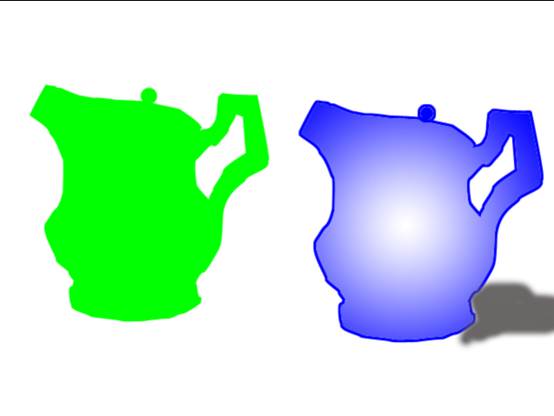
1、 新建文件,设置大小为640*480
2、 打开素材,点击快捷键P,使用钢笔工具,将壶的轮廓选出来,并复制。
3、 在新文件中,新建一个路径,并粘贴路径
4、 再建一个新的路径,再次粘贴路径,将两个路径分开在左右两边
5、 选择左边的路径,将其转化成选区,点快捷键G,给壶填充纯绿色(R0 G255 B0),并点快捷键B,调好主径的大小,给壶画上把手。
6、 选右边的壶,将路径转变成选区,点快捷键M,在壶的旁边右击,选描边工具,调好参数,给壶描边
7、 点快捷键G,使用渐变工具,调好参数,给壶做渐变,效果如图所示。
8、 点快捷键B,使用画笔工具,调好参数,给壶画上把手,如图。
9、 点快捷键B,使用画笔工具,调好参数,给壶画一个阴影,如图。
10、 将文件命名保存。
(三)第三单元:做题步骤

1、 打开文件Yps3-01,点快捷键W,选好全部蓝色的球体
2、 点快捷键Ctrl+shift+I反选选区,将选到的选区填充为黑色(填充快捷键G,油漆桶工具)
3、 打开文件Yps3b-01,点快捷键W使用魔棒工具,选择黑色的选区,使用快捷键Ctrl+shift+I反选选区,得到金盘的选区,复制选择
4、 将复制的金盘粘贴到文件01中,在图层样式中,选择外发光选项,将结构中的混合模式调为滤色,不透明度设置成75%,图素中的方法设置成柔和,扩展设置成32%,大小设置成56像素,这样就可以得到白色光晕效果了
5、 打开文件xps3-c01,将除了有紫色叶子的图层外的图层都隐藏,点快捷键W,使用魔棒工具,选择空白部分,并使用反选,得到叶子的选区
6、 得到叶子的选区后,鼠标点击选择——修改——缩小选区,缩小8像素,将缩小到的那部分删除掉,将剩下的叶子部分复制,粘贴到01文件中,最终效果如图所示。
7、 命名并保存
(四)第四单元:做题步骤

1、 打开文件Yps4a-06,点快捷键W,使用魔棒工具,选择蓝色选区,再使用反选,得到螺旋结构的选区,复制螺旋结构。
2、 打开文件Yps4b-06,点快捷键L,使用磁性套索工具,圈出人物的轮廓,使用快捷键Ctrl+shift+J,将人物建在一个新的图层
3、 将螺旋结构粘贴在文件Yps4b-06上,将螺旋结构与人重叠的部分用套索工具圈起来,使用快捷键Ctrl+shift+J,将重叠的部分放在新的图层中
4、 调节图层的顺序,就可以达到如图的效果
5、 命名并保存。
(五)第五单元:做题步骤

1、 打开文件Yps5-02,点快捷键M,将羽化值调为0,使用选区工具,选择草地,使用快捷键Ctrl+shift+U,草地则变为灰色,效果如图。
2、 使用快捷键M,将羽化值设置为10,在天空中画一个椭圆,使用快捷键Ctrl+U,将弹出来的对话框中的参数设置成——点着色,把参数的数值设置成:(色相为0 饱和度为74 明度为0)——点击确定,这样就得到红色太阳的效果了。
3、 命名保存文件。
(六)第六单元:做题步骤
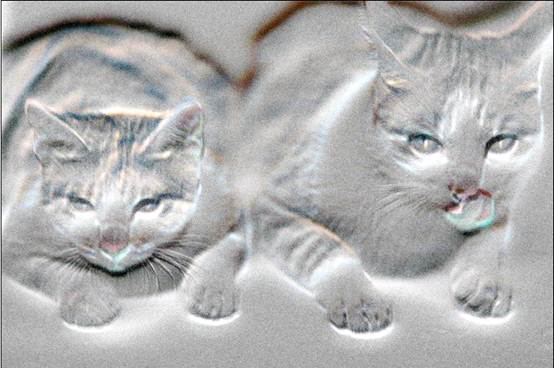
1、 打开文件Yps6a-02,鼠标点滤镜——风格化——浮雕效果,将弹出来的对话框参数设置成角度:-69 高度:8 数量144%
2、 完成步骤1后,鼠标点滤镜——扭曲——扩散亮光,将弹出来的对话框参数设置成粒度6 发光量10 消除数量15 点击确定 效果完成,如图所示。
3、 命名并保存。
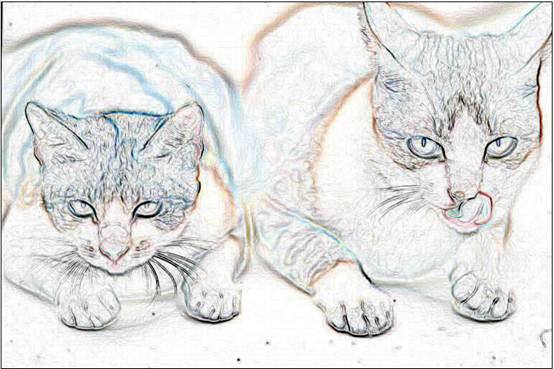
1、 打开文件Yps6a-02,点击鼠标滤镜——风格化——查找边缘— 点击确定,则得到如图的效果。
2、 命名并保存。

1、 打开文件Yps6a-02
2、 鼠标点击滤镜——风格化——拼贴,将弹出来的对话框参数设置成拼贴数:10 最大位移:10% 背景色:白 确定设置,得到的效果如图所示。
3、 命名并保存文件。
(七)第七单元:做题步骤

1、 打开文件Yps7a-04,将图全选,并复制。
2、 打开文件Yps7c-04,使用快捷键W,使用魔棒工具,选择图天空部分,将天空全部选中,然后使用快捷键Ctrl+shift+V,将蓝色天空移动到里面,调整一下,就可以得到蓝色加白云的天空了。
3、 打开文件Yps7b-04,按快捷键W,使用魔棒工具,选择白色部分的空间,并使用快捷键Ctrl+shift+I反选选区,稍作调整就可以得到小孩跟椅子选区的图,并复制。
4、 回到之前编辑的图Yps7c-04,将刚才小孩的那张图粘贴在上面,使用快捷键Ctrl+T,改变图的大小,和移动图到合适的位置。
5、 最终得到的图效果如图所示,命名并保存文件。
(八)第八单元:做题步骤

1、 建一个新文件,大小为16*12cm
2、 在新建的文件中,新建一个图层,点击快捷键M,使用选区工具,画出一个圆形的图
3、 点击快捷键G,使用渐变工具,将圆选区渐变成如图所示,使用快捷键T激活写字工具,在上面写上“新”字,使用快捷键G激活油漆桶工具,将字体填充成黄色
4、 使用快捷键W激活魔棒工具,选择空白的部分,并使用快捷键Ctrl+shift+I反选选区,得到圆选区,使用滤镜——扭曲|——球面化,将弹出来的对话框的参数设置成数量为100%,然后再使用滤镜——扭曲——球面化,将弹出来的对话框的参数设置成数量为59%。这样就得到一个“新”字的效果,如图所示。
5、 根据上面的原理,可得到其他的字体,最终的效果如图所示。
6、 命名并保存文件。
六、总结及感想
经过两周的实训,将ps的各个方面训练了一番,在实训结束前,我把作业准时的赶完了,算是对自己辛辛苦苦的两个星期的一点交代吧。哈哈。
这次ps实训,很全面的把把握了ps的重点难点知识,使我们对ps有了一个新的认识,认识上有了一个新的高度,以前听老师讲课的时候,只是知道这个按钮有这么一个功能,那个按钮有那么一个功能,基本上也不知道他是用来干什么的,用在什么场合的,可以说是一无所知的。经过这次实训,让我知道了ps一个简简单单的工具,都可以让图片产生如此之大的变化,一个个简简单单的效果,叠加起来就可以得到你所想象不到的效果,几个图层的层次调换,就可以让你眼前一亮,一个简单的风效果,在高手的手里,它就不仅仅是风的效果了,他还可以是火的效果,或者可以是…。Ps,在高手的手里,永远只有你想不到的,没有你做不到的。
经过这次实训,让我更加全面的掌握了ps的使用技巧,如选区的选择,不仅仅可以用套索工具这么一样,还可以使用路径,路径跟选区可以相互的转换,但是他们又有区别,也因此,他们有自己更加丰富的功能。说到选区,但用正面的方法不能选出我们想要的选区或者比较困难的话,我们可以考虑用反选的方式来选,或许是一条新的路,新的思维。
对于ps,我们不仅要掌握好ps的基本知识,还要用新的思维去做,这样,我们的ps会更加的精彩。
-
ps实习报告
四川航天职业技术学院学生实习实训报告书管理工程系实习实训课题Photoshop实用教程实习专业市场开发与营销班级G12市场开发与营…
-
photoshop实训报告
《网页制作与美工》实训报告课程名称:网页制作与美工实训班级:营销s10-4指导老师:涂岭湖南工业职业技术学院20xx年x月phot…
-
PS实训报告-学生模板
合肥经济技术职业学院PHOTOSHOP实训报告20xx20xx学年第一学期专业广告设计与制作班级10广告一班学号学生姓名指导教师张…
-
ps实训总结
前言在这个学期的九月六号到十月十五号,六周的时间里,我们网页编辑方向的计算机专业毕业生进行了photoshopcs4的实战练习。运…
-
Photoshop实训报告
20XX-20XX学年第一学期课程名称:Photoshop基础班级:姓名:学号:专业:指导教师:日期:目录1、课程实习名称01页2…
-
Photoshop培训总结
Photoshop培训总结通过在呼市20天的省级培训,总的来说自己的收获颇丰,不仅开阔了眼界,而且学到了很多的东西,有教学方法上的…
-
ps课程实践总结
实习类型实习单位实习起止时间指导教师所在院(系)专业班级学生姓名学号一、实习的基本概况(一)理论指导Photoshop主要处理以像…
-
photoshop实训报告
《网页制作与美工》实训报告课程名称:网页制作与美工实训班级:营销s10-4指导老师:涂岭湖南工业职业技术学院20xx年x月phot…
-
ps实训总结
前言在这个学期的九月六号到十月十五号,六周的时间里,我们网页编辑方向的计算机专业毕业生进行了photoshopcs4的实战练习。运…
-
ps实训报告
实习实训报告实习实训科目管理系横幅制作系部管理系专业电子商务班级学号20xx2319xx姓名靳蒙蒙实习实训地点管理系机房指导教师完…
-
ps的实训报告书
系:工业设计班级:12工业设计实训课程:图形图像处理技术指导教师:张育芳课程开始时间:20xx.03.01课程结束时间:20xx.…